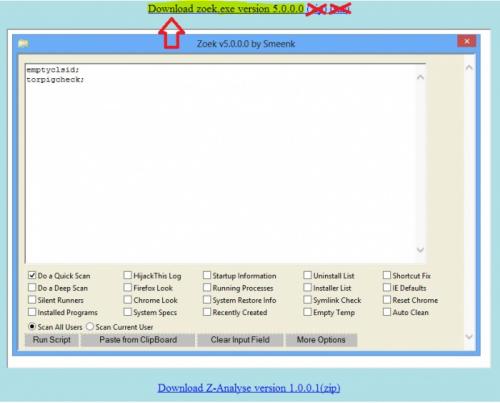-
Items
4.369 -
Registratiedatum
-
Laatst bezocht
Inhoudstype
Profielen
Forums
Store
Alles dat geplaatst werd door Mako
-
Hallo Pieter, Voer nog even onderstaande uit aub. Laat daarna nog maar eens weten hoe het er momenteel voor staat. Verwijder Java: Sluit alle programma's die eventueel open zijn - zeker je web browser. Ga dan naar Start > Configuratiescherm > Software en verwijder alle oudere versies van Java uit de Softwarelijst. Dit is alles wat Java Runtime Environment (JRE of J2SE) in de naam heeft. Klik dan op Verwijderen of op de Wijzig/Verwijder knop. Herhaal dit tot alle oudere versies verdwenen zijn. Na het verwijderen van alle oudere versies, herstart je je pc. (belangrijk!) Mogelijk restjes van Java verwijderen met JavaRa: Download JavaRa, sla deze op je bureaublad en pak het uit naar zijn eigen map Dubbelklik op JavaRa.exe om het programma te openen en kies Nederlands als taal. Klik op de knop "Verwijder Oudere Versies" Accepteer elke meldingen. Download en installeer de nieuwste versie van Java: Open JavaRa.exe opnieuw en selecteer Zoek naar Updates. Kies voor Update via Sun Java's Website, klik dan op Zoek en Open Webpagina. Download en installeer de laatste versie van Java Runtime Environment (JRE) op je computer.
-
Aangezien er geen reactie meer komt op dit topic, trek ik de conclusie dat het opgelost is en sluit ik het. Dit wordt verplaatst naar de opgeloste Hijackthis-sectie. Mocht je het topic terug heropend willen hebben, kan je mij of één van de andere moderators een PB sturen.
-
Hoi Pieter, Wil het een beetje lukken...?
-
Hallo Pieter, Dat is vreemd, staat het ook niet op je bureaublad? Laat anders de computer eens zoeken naar log.txt... Mocht je het niet vinden is dat geen ramp, geef dan gewoon even mee als de scan iets gevonden had . Note: Dit script is speciaal bedoeld voor deze PC, gebruik dit dan ook niet op andere PC's met een gelijkaardig probleem. Schakel alle antivirus- en antispywareprogramma's uit, want deze kunnen namelijk conflicteren met ComboFix. (hier of hier) kan je lezen hoe je de gebruikte beveiligingssoftware kunt uitschakelen. Open een nieuw leeg Kladblok scherm, kopieer en plak hierin de volgende code. Folder:: C:\Windows\System32\A720~1 C:\Windows\System32\8EFFB~1 C:\32788R22FWJFW Sla dit op op je Bureaublad als CFScript.txt Sleep CFScript.txt in ComboFix.exe zoals getoond in onderstaand voorbeeld: Nu zal ComboFix vanzelf worden gestart. Start opnieuw op als daarom gevraagd wordt, en post de inhoud van de Combofix.txt in je volgende antwoord.
-
Goede morgen Pieter, Ik vermoed dat het om een false positive van MS Security gaat. Heb nog 2 opdrachtjes voor je, hopelijk ben je het nog niet beu.. xD Note: Dit script is speciaal bedoeld voor deze PC, gebruik dit dan ook niet op andere PC's met een gelijkaardig probleem. Schakel alle antivirus- en antispywareprogramma's uit, want deze kunnen namelijk conflicteren met ComboFix. (hier of hier) kan je lezen hoe je de gebruikte beveiligingssoftware kunt uitschakelen. Open een nieuw leeg Kladblok scherm, kopieer en plak hierin de volgende code. Dirlook:: C:\Windows\System32\A720~1 C:\Windows\System32\8EFFB~1 C:\32788R22FWJFW Folder:: C:\Program Files\BearShare Applications C:\Program Files\MSXML 4.0 C:\Program Files\VideoLAN C:\Users\pieter en anja\AppData\Roaming\Windows Live Writer C:\Users\pieter en anja\AppData\Local\kajfomdgn C:\Users\pieter en anja\AppData\Local\kpn Sla dit op op je Bureaublad als CFScript.txt Sleep CFScript.txt in ComboFix.exe zoals getoond in onderstaand voorbeeld: Nu zal ComboFix vanzelf worden gestart. Start opnieuw op als daarom gevraagd wordt, en post de inhoud van de Combofix.txt in je volgende antwoord. Ga naar de site van de ESET Online Scanner ESET Online Scan uitvoeren Klik op de knop ESET Online Scanner Zet een vinkje bij YES, I accept the Terms of Use Klik op Start Sta het ActiveX control toe om te installeren. Klik op "Advanced settings" Zet een vinkje bij de volgende opties: Remove found threats Scan archives Scan for potentially unwanted applications Scan for potentially unsafe applications Enable Anti-Stealth technology [*]Klik op Start [*]De computer wordt nu gescand. Dit kan best lang duren, heb dus geduld. [*]Je mag het venster sluiten wanneer de scan klaar is. ESET Logbestand plaatsen Voeg het logbestand met de naam "Log.txt" als bijlage toe aan het volgende bericht. (Dit logbestand kunt u tevens terug vinden in de map "C:\Program Files\EsetOnlineScanner\log.txt") Hoe u een bijlage kunt toevoegen aan het bericht leest u hier.
-
Hoi Pieter, Fijn te horen dat het al beter is. We gaan nog wat verder zoeken als we die snelheid ook kunnen verbeteren ;-). Laat het resultaat van een nieuwe scan met MS security maar weten . Schakel je antivirus- en antispywareprogramma's uit, mogelijk kunnen ze conflicteren met zoek.exe (hier en hier) kan je lezen hoe je dat doet. Start Zoek.exe nogmaals met het onderstaande script. Dubbelklik op Zoek.exe om de tool te starten. Windows Vista, 7 en 8 gebruikers dienen de tool als "administrator" uit te voeren door middel van de rechtermuisknop en kiezen voor Als Administrator uitvoeren. Kopieer nu onderstaande code en plak die in het grote invulvenster: Note: Dit script is speciaal bedoeld voor deze PC, gebruik dit dan ook niet op andere PC's met een gelijkaardig probleem. dir /b /s C:\Windows\System32\A720~1;b dir /b /s C:\Windows\System32\8EFFB~1;b uninstall-list; emptyfolderscheck; Klik nu op de knop "Run script". Wacht nu geduldig af tot er een logje opent (dit kan na een herstart zijn als deze benodigd is). Mocht er geen logje verschijnen, start zoek.exe dan opnieuw en klik op de knop zoek-results.log, de log verschijnt dan alsnog. Post het geopende logje in het volgende bericht. [*]Download MCPR.exe naar het bureaublad. Start de computer op in de veilige modus (klik) Dubbelklik op "MCPR.exe" om de uninstall tool te starten. staat McAfee niet in de standaard directory geïnstalleerd navigeer dan naar de juiste installatie directory. Let op!!! de complete inhoud van deze directory zal verwijderd worden. [*] Na de melding "CleanUp Successful" herstart u de computer.
-
Hallo Pieter, Het begint er goed uit te zien hoor . Laat nog even onderstaande lopen en laat achteraf maar even weten hoe het met de computer gaat. Zijn er nog specifieke klachten? Schakel je antivirus- en antispywareprogramma's uit, mogelijk kunnen ze conflicteren met zoek.exe (hier en hier) kan je lezen hoe je dat doet. Start Zoek.exe nogmaals met het onderstaande script. Dubbelklik op Zoek.exe om de tool te starten. Windows Vista, 7 en 8 gebruikers dienen de tool als "administrator" uit te voeren door middel van de rechtermuisknop en kiezen voor Als Administrator uitvoeren. Kopieer nu onderstaande code en plak die in het grote invulvenster: Note: Dit script is speciaal bedoeld voor deze PC, gebruik dit dan ook niet op andere PC's met een gelijkaardig probleem. *{CFBFAE00-17A6-11D0-99CB-00C04FD64497};c C:\32788R22FWJFW;vs Klik nu op de knop "Run script". Wacht nu geduldig af tot er een logje opent (dit kan na een herstart zijn als deze benodigd is). Mocht er geen logje verschijnen, start zoek.exe dan opnieuw en klik op de knop zoek-results.log, de log verschijnt dan alsnog. Post het geopende logje in het volgende bericht. Alle hulp hier wordt volledig door vrijwilligers verstrekt. Het is dus een echte hobby voor mezelf en vele andere collega's. Voor wat betreft het malware bestrijdings onderdeel heb ik een speciale opleiding gevolgd.
-
Hallo Pieter, Schakel je antivirus- en antispywareprogramma's uit, mogelijk kunnen ze conflicteren met zoek.exe (hier en hier) kan je lezen hoe je dat doet. Start Zoek.exe nogmaals met het onderstaande script. Dubbelklik op Zoek.exe om de tool te starten. Windows Vista, 7 en 8 gebruikers dienen de tool als "administrator" uit te voeren door middel van de rechtermuisknop en kiezen voor Als Administrator uitvoeren. Kopieer nu onderstaande code en plak die in het grote invulvenster: Note: Dit script is speciaal bedoeld voor deze PC, gebruik dit dan ook niet op andere PC's met een gelijkaardig probleem. autoclean; c:\windows\assembly\GAC_32;fs c:\windows\assembly\GAC_64;fs {eba93aa7-b90e-57db-e74f-97a73344ea16};c autoruns; Klik nu op de knop "Run script". Wacht nu geduldig af tot er een logje opent (dit kan na een herstart zijn als deze benodigd is). Mocht er geen logje verschijnen, start zoek.exe dan opnieuw en klik op de knop zoek-results.log, de log verschijnt dan alsnog. Post het geopende logje in het volgende bericht. [*]Download de Farbar Recovery Scan Tool 32 of 64 bit van één van de onderstaande links Farbar Recovery Scan Tool 32 bit (x86) Farbar Recovery Scan Tool 64 bit (x64) Dubbelklik op FRST.exe om de tool te starten. Als het programma is geopend klik Yes (Ja) bij de disclaimer. Druk op de Scan knop Er zal u een logbestand aangemaakt worden (FRST.txt) op dezelfde plaats vanwaar de 'tool' is gestart. Voeg dit logbestand als bijlage toe aan het volgende bericht..
-
Hallo Pieter, Kan je het logbestand niet terugvinden op de C-schijf? Vermoedelijk onder de naam TDSSKiller*cijfertjes*_log.txt. Je bent geïnfecteerd met een ZeroAccess infectie. Nog wat opruimen en we helpen je daar zo van af
-
Hoi, Fijn te horen dat de problemen van de baan zijn . Indien er geen klachten meer optreden binnen een aantal dagen kan je onderstaande tool gebruiken om Zoek en aanverwante opnieuw van je computer te verwijderen: Download Delfix by Xplode naar het bureaublad. Dubbelklik op Delfix.exe om de tool te starten. Zet nu vinkjes voor de volgende items: Remove disinfection tools Purge System Restore Reset system settings Klik nu op "Run" en wacht geduldig tot de tool gereed is. Wanneer de tool gereed is wordt er een logbestand aangemaakt. Dit hoeft u echter niet te plaatsen. De map C:\Zoek_backups zal je echter handmatig moeten verwijderen. Indien dit allemaal probleemloos verlopen is en je binnen dit topic verder geen vragen of problemen meer hebt, mag je dit onderwerp afsluiten door een klik op de knop "Markeer als opgelost", die je links onderaan kan terugvinden … zo blijft het voor iedereen overzichtelijk. Nog veel computerplezier en graag gedaan! PC Helpforum moderator bericht: Topic als opgelost gemarkeerd
-
Hallo, Ziet er goed uit hoor. Zijn er nu nog specifieke klachten?
-
Hallo Peter, Schakel je antivirus- en antispywareprogramma's uit, mogelijk kunnen ze conflicteren met zoek.exe (hier en hier) kan je lezen hoe je dat doet. Start Zoek.exe nogmaals met het onderstaande script. Dubbelklik op Zoek.exe om de tool te starten. Windows Vista, 7 en 8 gebruikers dienen de tool als "administrator" uit te voeren door middel van de rechtermuisknop en kiezen voor Als Administrator uitvoeren. Kopieer nu onderstaande code en plak die in het grote invulvenster: Note: Dit script is speciaal bedoeld voor deze PC, gebruik dit dan ook niet op andere PC's met een gelijkaardig probleem. startupall; autoclean; Klik nu op de knop "Run script". Wacht nu geduldig af tot er een logje opent (dit kan na een herstart zijn als deze benodigd is). Mocht er geen logje verschijnen, start zoek.exe dan opnieuw en klik op de knop zoek-results.log, de log verschijnt dan alsnog. Post het geopende logje in het volgende bericht. [*]Download AdwCleaner by Xplode naar het bureaublad. AdwCleaner uitvoeren Sluit alle openstaande vensters. Dubbelklik op AdwCleaner.exe om de tool te starten. Windows Vista, 7 en 8 gebruikers dienen de tool als "administrator" uit te voeren door middel van de rechtermuisknop en kiezen voor Als Administrator uitvoeren. Klik vervolgens op de knop Scan. Wanneer de scan gereed is Klikt u vervolgens op de knop Clean. Als dit gereed is wordt er gevraagd om de computer opnieuw op te starten, klik hier op OK. Nadat de computer opnieuw is opgestart wordt het logbestand automatisch geopend. Plaats dit logbestand in het volgende bericht.
-
Hallo Pieter, Ik heb nog wat gelezen op het internet en krijg zo'n vermoeden dat we op het goede spoor zitten ;-) Wel fijn een gebruiker te hebben die zo vlot meewerkt, die zien we niet zo vaak. Dank daarvoor De resultaten van de MSE scan slaan op iets dat in de AVG quarantaine zit... Laten we dat ook eens proberen oplossen dan. Je gebruikt trouwens AVG én MSE? Dat is niet aangeraden gezien meerdere antiviruspakketten elkaar kunnen tegenwerken... Schakel je antivirus- en antispywareprogramma's uit, mogelijk kunnen ze conflicteren met zoek.exe (hier en hier) kan je lezen hoe je dat doet. Start Zoek.exe nogmaals met het onderstaande script. Dubbelklik op Zoek.exe om de tool te starten. Windows Vista, 7 en 8 gebruikers dienen de tool als "administrator" uit te voeren door middel van de rechtermuisknop en kiezen voor Als Administrator uitvoeren. Kopieer nu onderstaande code en plak die in het grote invulvenster: Note: Dit script is speciaal bedoeld voor deze PC, gebruik dit dan ook niet op andere PC's met een gelijkaardig probleem. %appdata%\AVG\Rescue\PC Tuneup 2011;fs C:\Users\pieter en anja\AppData\Roaming\AVG\Rescue\PC Tuneup 2011;fs GAC_32;z Klik nu op de knop "Run script". Wacht nu geduldig af tot er een logje opent (dit kan na een herstart zijn als deze benodigd is). Mocht er geen logje verschijnen, start zoek.exe dan opnieuw en klik op de knop zoek-results.log, de log verschijnt dan alsnog. Post het geopende logje in het volgende bericht. [*]Download TDSSKiller en plaats het op je bureaublad. Voordat je TDSSKiller uitvoert is het raadzaam om de onderstaande handleiding van TDSSKiller te raadplegen. Klik hier voor de handleiding van Kaspersky TDSSKiller [*] Dubbelklik op TDSSKiller.exe om de tool te starten. (Indien je TDSSKiller als ZIP bestand hebt gedownload dien je deze eerst uit te pakken). [*] Als er door TDSSkiller een update wordt gevonden klikt u op de knop "Load update" [*] Een nieuwe versie van TDSSkiller zal nu gedownload worden en sla deze op het bureaublad op. [*] Start nu TDSSkiller opnieuw. [*] Klik op "Change parameters" en zorg dat de onderstaande opties allemaal aangevinkt zijn. [*] Klik op de knop "Start Scan" en volg de instructies. Gebruik nooit de "Delete" of "Quarantaine" optie bij een "Fail signature" melding. Wanneer er een herstart nodig was, vind je de logfile in C:\\TDSSKiller.[Version]_[Date]_[Time]_log.txt Voeg dit log-bestand als bijlage toe aan het volgende bericht.
-

Waarschijnlijk geinfecteerd met het GorillaPrice virus
Mako reageerde op poonkje112's topic in Archief Bestrijding malware & virussen
Je topic werd verplaatst naar Bestrijding spyware, virussen, zo word je sneller geholpen door een malware-specialist. -
Hallo Reintje, Je mag op 'Opschonen' drukken hoor. Het gaat om een bestand dat niet zo'n goede reputatie heeft. Bijgevolg kan je ook beter onderstaande instructies uitvoeren om deze volledig te verwijderen. Schakel je antivirus- en antispywareprogramma's uit, mogelijk kunnen ze conflicteren met zoek.exe (hier en hier) kan je lezen hoe je dat doet. Download Zoek.exe naar het bureaublad (niet de .zip- of .rar-versie). Wanneer Internet Explorer of een andere browser of virusscanner melding geeft dat dit bestand onveilig zou zijn kun je negeren, dit is namelijk een onterechte waarschuwing. Dubbelklik op Zoek.exe om de tool te starten. Windows Vista, 7 en 8 gebruikers dienen de tool als "administrator" uit te voeren door middel van de rechtermuisknop en kiezen voor Als Administrator uitvoeren. Kopieer nu onderstaande code en plak die in het grote invulvenster: Note: Dit script is speciaal bedoeld voor deze PC, gebruik dit dan ook niet op andere PC's met een gelijkaardig probleem. chromelook; firefoxlook; emptyfolderscheck;delete startupall; filesrcm; %appdata%\newnext.me;vs De optie "Scan All Users" staat standaard aangevinkt. Klik nu op de knop "Run script". Wacht nu geduldig af tot er een logje opent (dit kan na een herstart zijn als deze benodigd is). Mocht er geen logje verschijnen, start zoek.exe dan opnieuw en klik op de knop zoek-results.log, de log verschijnt dan alsnog. Post het geopende logje in het volgende bericht.
-
Hoi Pieter, Die mappen was ik inderdaad ook al tegengekomen in de resultaten van de andere logjes... Het verwijderen is een ander verhaal maar ik heb er een redelijk goed gevoel bij dat onderstaande wel eens zou kunnen werken. Kan je eventueel een schermafbeelding of het logbestand van een van je scans meegeven in je volgende bericht? Op die manier zou ik kunnen zien waar de kwalijke bestanden zich bevinden . Schakel je antivirus- en antispywareprogramma's uit, mogelijk kunnen ze conflicteren met zoek.exe (hier en hier) kan je lezen hoe je dat doet. Start Zoek.exe nogmaals met het onderstaande script. Dubbelklik op Zoek.exe om de tool te starten. Windows Vista, 7 en 8 gebruikers dienen de tool als "administrator" uit te voeren door middel van de rechtermuisknop en kiezen voor Als Administrator uitvoeren. Kopieer nu onderstaande code en plak die in het grote invulvenster: Note: Dit script is speciaal bedoeld voor deze PC, gebruik dit dan ook niet op andere PC's met een gelijkaardig probleem. autoclean; C:\Windows\System32\A720~1;f C:\Windows\System32\8EFFB~1;f Klik nu op de knop "Run script". Wacht nu geduldig af tot er een logje opent (dit kan na een herstart zijn als deze benodigd is). Mocht er geen logje verschijnen, start zoek.exe dan opnieuw en klik op de knop zoek-results.log, de log verschijnt dan alsnog. Post het geopende logje in het volgende bericht.
-
Hallo Pieter, Fijn dat we nu aan de slag kunnen met Zoek.exe, hier kunnen we wel wat mee Schakel je antivirus- en antispywareprogramma's uit, mogelijk kunnen ze conflicteren met zoek.exe (hier en hier) kan je lezen hoe je dat doet. Start Zoek.exe nogmaals met het onderstaande script. Dubbelklik op Zoek.exe om de tool te starten. Windows Vista, 7 en 8 gebruikers dienen de tool als "administrator" uit te voeren door middel van de rechtermuisknop en kiezen voor Als Administrator uitvoeren. Kopieer nu onderstaande code en plak die in het grote invulvenster: Note: Dit script is speciaal bedoeld voor deze PC, gebruik dit dan ook niet op andere PC's met een gelijkaardig probleem. C:\Windows\System32\A720~1;vs C:\Windows\System32\8EFFB~1;vs cve-2012-0507;z cve-2012-0507;a Klik nu op de knop "Run script". Wacht nu geduldig af tot er een logje opent (dit kan na een herstart zijn als deze benodigd is). Mocht er geen logje verschijnen, start zoek.exe dan opnieuw en klik op de knop zoek-results.log, de log verschijnt dan alsnog. Post het geopende logje in het volgende bericht. Hou er rekening mee dat PCH op 14 januari van 7u tot 16u niet bereikbaar zal zijn omwille van serveronderhoud.
-
Hoi Pieter, Dat bestandje had je me inderdaad in bericht #35 al meegegeven . De maker van het tooltje Zoek.exe heeft een paar veranderingen doorgevoerd, ik zou nog graag e.e.a. proberen met die tool... Schakel je antivirus- en antispywareprogramma's uit, mogelijk kunnen ze conflicteren met zoek.exe (hier en hier) kan je lezen hoe je dat doet. Download Zoek.exe naar het bureaublad. Klik hiervoor op de tekst door de pijl aangegeven. Klik NIET op (zip) of (rar). (Klik om te vergroten) Wanneer Internet Explorer of een andere browser of virusscanner melding geeft dat dit bestand onveilig zou zijn kun je negeren, dit is namelijk een onterechte waarschuwing. Dubbelklik op Zoek.exe om de tool te starten. Windows Vista, 7 en 8 gebruikers dienen de tool als "administrator" uit te voeren door middel van de rechtermuisknop en kiezen voor Als Administrator uitvoeren. Kopieer nu onderstaande code en plak die in het grote invulvenster: Note: Dit script is speciaal bedoeld voor deze PC, gebruik dit dan ook niet op andere PC's met een gelijkaardig probleem. autoclean; shortcutfix; @ECHO OFF;b DIR /AD /X C:\Windows\System32>>"%temp%\log.txt";b Klik nu op de knop "Run script". Wacht nu geduldig af tot er een logje opent (dit kan na een herstart zijn als deze benodigd is). Mocht er geen logje verschijnen, start zoek.exe dan opnieuw en klik op de knop zoek-results.log, de log verschijnt dan alsnog. Post het geopende logje in het volgende bericht.
-
Hallo Pieter, Hoho, een held ben ik niet hoor. Hooguit iemand die nu en dan wat probeert te helpen waar hij kan, ongetwijfeld doe jij dat ook ;-). Prima hoor, het logje van ComboFix ziet er goed uit! Het tweede logje dat je hebt toegevoegd lijkt wel op een ouder logje van ComboFix. Heb je het resultaat van de opdracht in bericht #33 nog ergens op je computer staan? Zoniet kan je deze opdracht altijd een tweede keer uitvoeren. Laat je eveneens weten hoe het intussen met de computer staat?
-

Pc geïnfecteerd met Antivirus Pro
Mako reageerde op natascha7810's topic in Archief Bestrijding malware & virussen
Aangezien er geen reactie meer komt op dit topic, trek ik de conclusie dat het opgelost is en sluit ik het. Dit wordt verplaatst naar de opgeloste Hijackthis-sectie. Mocht je het topic terug heropend willen hebben, kan je mij of één van de andere moderators een PB sturen. -
Hallo Pieter, Er lijkt e.e.a. mis te gaan bij het uitvoeren van ComboFix. Heb je de instructies exact uitgevoerd zoals beschreven in bericht #31? Het is belangrijk dat je het bestand opslaat als CFScript.txt, elke vorige versie mag je verwijderen. Daarna dien je dit te slepen in ComboFix.exe, niet in een link of snelkoppeling, werkelijk zoals getoond in de afbeelding. Bemerk ook dat ComboFix op het bureaublad staat net zoals CFScript.txt! Kan je de instructies hierboven uitvoeren en de stappen uit bericht #31 opnieuw uitvoeren aub?
-
Hoi, Dat ziet er al heel wat beter uit hoor, er is echter 1 waarde die niet weg wil. Laten we nog even verder werken daarop: Start Zoek.exe nogmaals met het onderstaande script. Schakel je antivirus- en antispywareprogramma's uit, mogelijk kunnen ze conflicteren met zoek.exe (hier of hier) kan je lezen hoe je dat doet. Dubbelklik op Zoek.exe om de tool te starten. Windows Vista, 7 en 8 gebruikers dienen de tool als "administrator" uit te voeren door middel van de rechtermuisknop en kiezen voor Als Administrator uitvoeren. Kopieer nu onderstaande code en plak die in het grote invulvenster: Note: Dit script is speciaal bedoeld voor deze PC, gebruik dit dan ook niet op andere PC's met een gelijkaardig probleem. [HKEY_LOCAL_MACHINE\Software\Microsoft\Windows NT\CurrentVersion\Windows];ra "AppInit_DLLs"=-;ra Klik nu op de knop "Run script". Wacht nu geduldig af tot er een logje opent (dit kan na een herstart zijn als deze benodigd is). Mocht er geen logje verschijnen, start zoek.exe dan opnieuw en klik op de knop zoek-results.log, de log verschijnt dan alsnog. Post het geopende logje in het volgende bericht. [*]Download MalwareBytes' Anti-Malware (website) en sla het op je bureaublad op. Zorg dat er na de installatie een vinkje is geplaatst bij: Update MalwareBytes' Anti-Malware Start MalwareBytes' Anti-Malware Je krijgt hier ook de keuze om de evaluatie versie van MBAM te gebruiken, indien je dit niet wilt vink dit dan uit. Klik daarna op "Voltooien". Indien een update gevonden wordt, zal die gedownload en geïnstalleerd worden. Zodra het programma gestart is, ga dan naar het tabblad "Instellingen". Vink hier aan: "Sluit Internet Explorer tijdens verwijdering van malware". Ga dan naar "Scanner Instellingen". Onderaan bij "PUP" kies je voor "Weergeven in scan resultaten - selecteren voor verwijdering". Ga daarna naar het tabblad "Scanner", kies hier voor "Volledige Scan". Druk vervolgens op "Scannen" om de scan te starten. Het scannen kan een tijdje duren, dus wees geduldig. Wanneer de scan voltooid is, klik op OK, daarna "Bekijk Resultaten" om de resultaten te zien. Zorg ervoor dat daar alles aangevinkt is, daarna klik op: "Verwijder geselecteerde". Na het verwijderen zal een log openen en zal er gevraagd worden om de computer opnieuw op te starten. Herstart de computer indien nodig en post hierna de log in het volgende bericht.
-
Hallo, Start Zoek.exe nogmaals met het onderstaande script. Schakel je antivirus- en antispywareprogramma's uit, mogelijk kunnen ze conflicteren met zoek.exe (hier of hier) kan je lezen hoe je dat doet. Dubbelklik op Zoek.exe om de tool te starten. Windows Vista, 7 en 8 gebruikers dienen de tool als "administrator" uit te voeren door middel van de rechtermuisknop en kiezen voor Als Administrator uitvoeren. Kopieer nu onderstaande code en plak die in het grote invulvenster: Note: Dit script is speciaal bedoeld voor deze PC, gebruik dit dan ook niet op andere PC's met een gelijkaardig probleem. autoclean; C:\ProgramData\72a6d98baabad2db;fs C:\Users\Yasser\AppData\Local\Torch;fs C:\Users\HomeGroupUser$\AppData\Local\Torch;fs C:\Users\Gast\AppData\Local\Torch;fs C:\Users\Administrator\AppData\Local\Torch;fs [HKEY_LOCAL_MACHINE\Software\Microsoft\Windows NT\CurrentVersion\Windows];r "AppInit_DLLs"=-;r C:\Windows\System32\browserchoice.exe;f C:\Windows\SysNative\tasks\CreateChoiceProcessTask;fs C:\Windows\SysNative\tasks\YourFile DownloaderUpdate;fs C:\Program Files (x86)\YourFileDownloader;fs startupall; Klik nu op de knop "Run script". Wacht nu geduldig af tot er een logje opent (dit kan na een herstart zijn als deze benodigd is). Mocht er geen logje verschijnen, start zoek.exe dan opnieuw en klik op de knop zoek-results.log, de log verschijnt dan alsnog. Post het geopende logje in het volgende bericht.
-
Hallo Pieter, Laten we even kijken als we een paar vervelende mappen met Chinese tekens wegkrijgen... Het is belangrijk dat je onderstaande stappen exact uitvoert, anders zal het niet gaan werken. Open een kladblokbestand. Kopieer onderstaande code in dit kladblokbestand: @ECHO OFF DIR /AD /X C:\Windows\System32>>log.txt Ga naar Bestand - Opslaan als. Bij "Opslaan in" kies je: Bureaublad Bij "Bestandsnaam" zet je: export.bat. Bij "Opslaan als type" selecteer je: Alle bestanden (*.*). Klik op de knop Opslaan. Dubbelklik op export.bat om uit te voeren. Normaal gesproken zou er nu een logbestand log.txt op je bureaublad moeten staan, plaats de inhoud hiervan in je volgende bericht.
-
Hoi Peter, op PCH! Download Zoek.zip naar het bureaublad. Wanneer Internet Explorer of een andere browser of virusscanner melding geeft dat dit bestand onveilig zou zijn kun je negeren, dit is namelijk een onterechte waarschuwing. Schakel je antivirus- en antispywareprogramma's uit, mogelijk kunnen ze conflicteren met zoek.exe (hier en hier) kan je lezen hoe je dat doet. Klik met de rechtermuisknop op Zoek.zip en klik op de optie "Alles uitpakken". Dubbelklik op Zoek.exe om de tool te starten. Windows Vista, 7 en 8 gebruikers dienen de tool als "administrator" uit te voeren door middel van de rechtermuisknop en kiezen voor Als Administrator uitvoeren. Kopieer nu onderstaande code en plak die in het grote invulvenster: Note: Dit script is speciaal bedoeld voor deze PC, gebruik dit dan ook niet op andere PC's met een gelijkaardig probleem. chromelook; firefoxlook; startupall; filesrcm; C:\Program Files (x86)\Mozilla Firefox\searchplugins\adawaretb.xml;fs C:\Users\Yasser\AppData\Roaming\Mozilla\Firefox\Profiles\1sxd1l5p.default\extensions\bezppjhs@hhqohm.co.uk;fs C:\Users\Yasser\AppData\Roaming\Mozilla\Firefox\Profiles\1sxd1l5p.default\extensions\u-ooa0aiaa@xtjazjofci.edu;fs {094FE54C-F104-5FB4-030D-2B28A88D9C7B};c {7B1B1EDF-BFAB-2A58-AEF7-C9A5C52DAF75};c C:\Program Files (x86)\YoutubeAdblocker;fs C:\ProgramData\YoutubeAdblocker;fs C:\Program Files (x86)\greatsaver;fs C:\ProgramData\72a6d98baabad2db;vs C:\ProgramData\InstallMate;fs [HKEY_LOCAL_MACHINE\Software\Microsoft\Windows NT\CurrentVersion\Windows];r "AppInit_DLLs"=-;r De optie "Scan All Users" staat standaard aangevinkt. Klik nu op de knop "Run script". Wacht nu geduldig af tot er een logje opent (dit kan na een herstart zijn als deze benodigd is). Mocht er geen logje verschijnen, start zoek.exe dan opnieuw en klik op de knop zoek-results.log, de log verschijnt dan alsnog. Post het geopende logje in het volgende bericht.

OVER ONS
PC Helpforum helpt GRATIS computergebruikers sinds juli 2006. Ons team geeft via het forum professioneel antwoord op uw vragen en probeert uw pc problemen zo snel mogelijk op te lossen. Word lid vandaag, plaats je vraag online en het PC Helpforum-team helpt u graag verder!